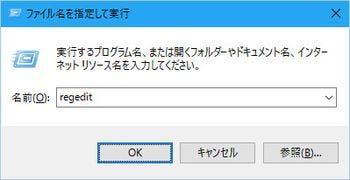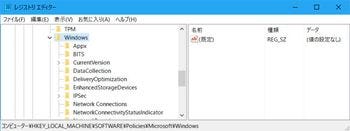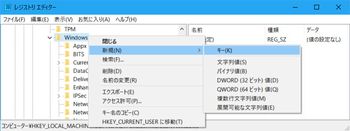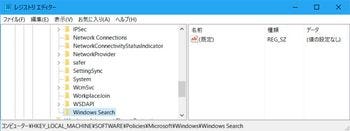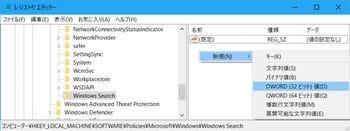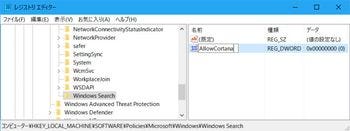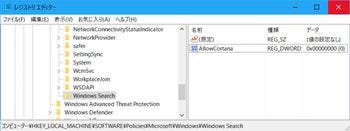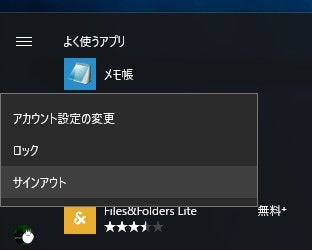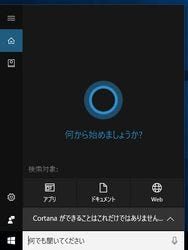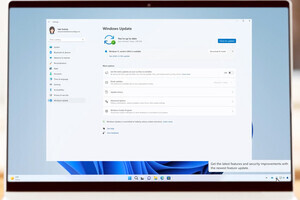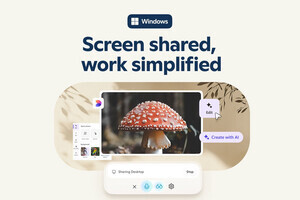こんにちは、阿久津です。本稿が掲載される頃にはWindows 10 Anniversary Updateのリリースが始まり、多くの方がバージョン1607に更新されたことでしょう。CortanaはWindows 10 バージョン1607においても重要な機能のひとつであり、Windows 10 Mobileデバイスに届いた着信をデスクトップPCのWindows 10に通知するなど、パーソナルアシスタントとして働きます(図01)。
しかし、旧来のスタイルでPCを使いたい方にとっては、Cortanaが邪魔に感じるかもしれません。そこで今週はレジストリからCortanaを無効にするチューニングを紹介しましょう。
1. 管理者権限でレジストリエディターを起動します。
2. HKEY_LOCAL_MACHINE\SOFTWARE\Policies\Microsoft\Windows\Windows Searchキーを開きます(ない場合は作成します)。
3. DWORD値「AllowCortana」を作成します。
4. レジストリエディターを終了します。
5. Windows 10に再サインインします。
これで操作が完了しました(図02~09)。
それでは結果を確認しましょう。検索ボックスのメッセージが「何でも聞いてください」から「Windowsを検索」に切り替わり、ひと目でCortanaが無効になったことを確認できます。また、検索ボックスを選択すると現れるウィンドウの内容も様変わりしました。この状態ではローカルファイルの検索のみ実行可能です(図10~11)。
再びCortanaを有効にするには、DWORD値「AllowCortana」のデータを「1」に変更するか、Windows Searchキーを削除してWindows 10に再サインインしてください。
さて、冒頭でWindows 10 Anniversary Updateの話をしましたが、BuildFeedによれば、OSビルド14894が存在し、既にRedstone 2の開発が始まっているそうです。
Microsoftの公式ブログでも、Windows Insider Program参加者向けに新ビルドを2016年8月中にリリースすることを明らかにしており、早々に次のWindows 10 Insider Previewが登場することでしょう。インサイダーにとっては、安定性と新機能のトレードオフが続きますが、個人的には楽しみにしています。
それでは、また次号でお目にかかりましょう。
阿久津良和(Cactus)